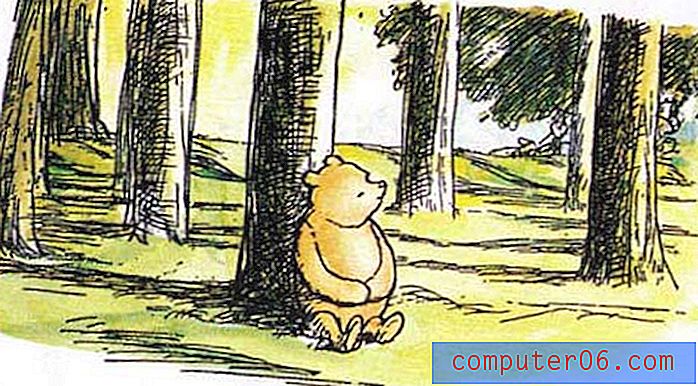Jak vypnout Netflix, abyste nepoužívali data (iPhone)
Rychlost mnoha mobilních sítí je tak dobrá, že pro mnoho lidí není příliš obtížné streamovat videa z aplikací, jako jsou YouTube nebo Netflix. Ve skutečnosti je největším omezením rychlost internetu zřídka, ale spíše množství dat, která může toto streamování použít. Aplikace Netflix ve vašem iPhone má dvě různé možnosti kvality streamování. Jeden s názvem „Save Data“, který společnost Netflix tvrdí, použije každých 1 hodinu datového přenosu asi 1 GB dat a druhý s názvem „Maximum Data“, který bude používat 1 GB každých 20 minut.
Přestože se možnost Uložit data cítí jako velmi dobrá míra využití dat pro velké množství datových proudů, těžcí uživatelé Netflixu, kteří streamují přes mobilní sítě, stále mohou během měsíce spotřebovat značné množství dat. Naštěstí je možné omezit streamování Netflixu na sítě Wi-Fi a vyhnout se tomuto datovému využití. Můžete dokonce povolit rodičovskou kontrolu a ztížit vypnutí tohoto nastavení.
Jak zabránit Netflixu v používání celulárních dat v iPhone
Kroky v tomto článku byly provedeny na iPhone 7 Plus v iOS 11.3. Tím změníte nastavení vašeho iPhone tak, aby aplikace Netflix nemohla streamovat filmy nebo televizní pořady, když jste připojeni k celulární síti. Stále budete moci používat Netflix na připojení Wi-Fi.
Krok 1: Otevřete nabídku Nastavení .

Krok 2: Vyberte možnost Mobilní .
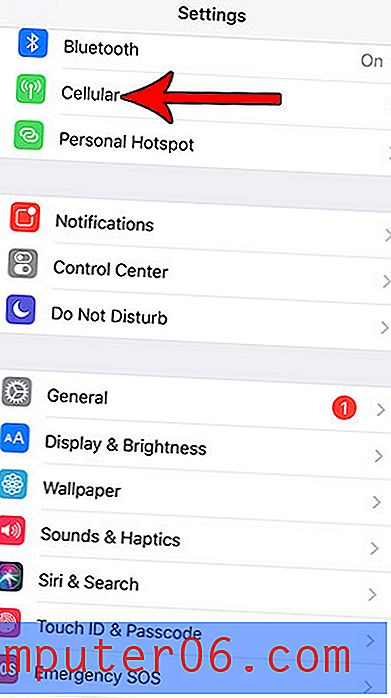
Krok 3: Přejděte dolů a klepněte na tlačítko napravo od Netflixu, abyste vypnuli mobilní data pro aplikaci.
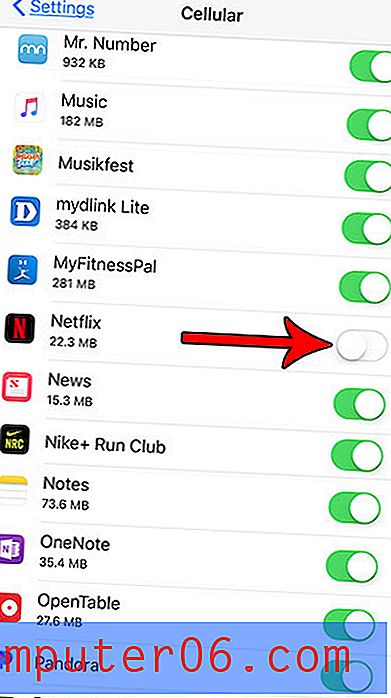
Zatímco výše uvedené kroky jsou dobré pro zapnutí Netflixu, takže nemůžete používat data ve svém vlastním telefonu, pokud to děláte na telefonu někoho jiného, je pro ně docela snadné obejít toto nastavení a znovu zapnout využití celulárních dat. Účinnější způsob, jak toho dosáhnout, spočívá v konfiguraci omezení zařízení.
Po dokončení výše uvedených kroků vypněte používání celulárních dat Netflix, můžete nastavit omezení využití celulárních dat pro iPhone pomocí Nastavení> Obecné> Omezení> Povolit omezení . Poté vytvoříte přístupový kód Omezení, který by se měl lišit od běžného přístupového kódu zařízení, který používáte k odemknutí. Poté přejděte dolů a vyberte možnost Mobilní data v části Povolit změny a poté v části Mobilní vyberte možnost Nepovolit změny .
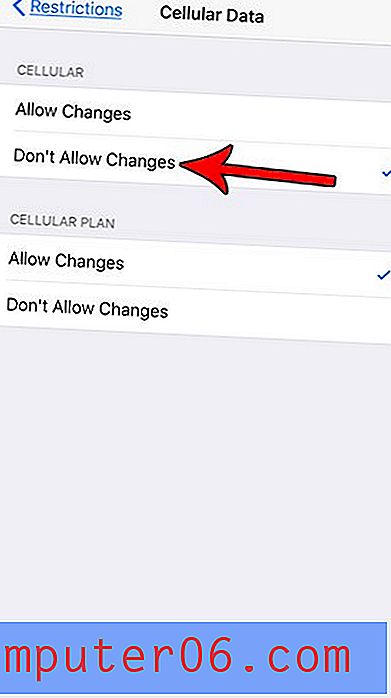
Zjistěte více o nastavení Omezení na iPhone, pokud si myslíte, že by to mohlo být prospěšné pro iPhone pro děti nebo zaměstnance.